Keynote,對不起,我愛的是PowerPoint 2007
兩個月前我加入了水果黨,使用至今,感覺挺好,尤其是觸控板的多點觸控功能令人著迷。一直聽許多果粉說Mac系統在藝術設計方面表現一流,其辦公套件iWork更是遠勝於Microsoft Office,後者的流行完全是“劣幣驅逐良幣”的結果。耳濡目染之下我自然對此期待萬分,於是在Open Office及NeoOffice這兩個免費的辦公套件身上無法得到快感的情況下,興沖沖地花費了近700塊錢購買了一套正版的iWork。然後開啟Keynote製作幻燈片,心想終於可以嘗試一下超越PowerPoint 2007的產品了。可能是期望過高吧,初嘗Keynote的感覺只能用“大失所望”來形容——而且,真的是我期望過高嗎?
PowerPoint 2007
為什麼會這樣,那麼還是從我用PowerPoint時養成的習慣說起吧。說起製作幻燈片,其基本功能自然就是寫字,切換版式,套用模版等等,在這些方面Keynote和PowerPoint 2007沒有太大區別。那麼我為什麼會對Keynote大失所望呢?主要還是在建立圖示方面。顯然,一個幻燈片不能只有文字,有的時候一副簡潔明瞭的示意圖能夠更好的說明問題。而在這方面,PowerPoint 2007給我的感覺非常好。
因為,它有SmartArt功能。
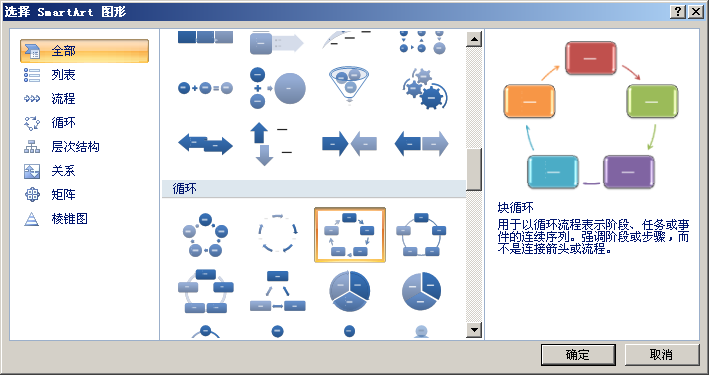
Smart Art可以用來表示各種概念,例如列表、流程、迴圈等等。對於每一種概念,PowerPoint 2007都提供了許多不同的預定義圖示,總共有一百多個不同的Smart Art形式。
例如,我想表示一個迴圈,便可以選擇如上的環繞方式。然後我們可以編輯它的每一項內容,編輯時會有即時預覽:
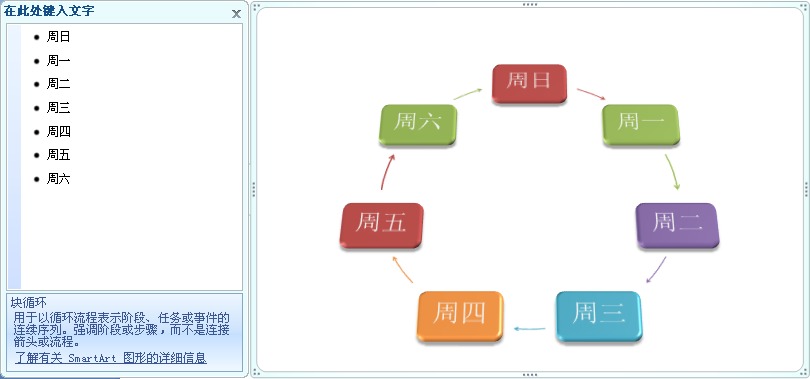
如果對這種樣式不滿意,PowerPoint 2007也為每一種Smart Art提供各種不同的表現樣式,如平面的,三維的,空心的……同樣包含即時預覽:
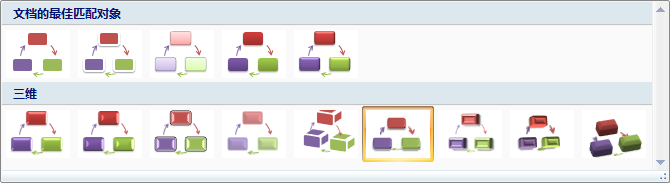
在選擇了這種三維的方式之後,我們還可以選擇不同的配色方案:
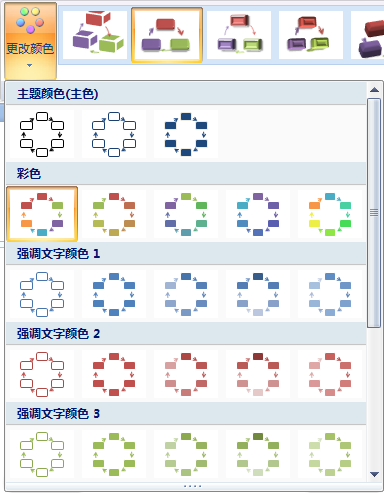
最終,我只是使用了幾次簡單的文字輸入,再加上一些滑鼠點選,便完成一幅看上去還不錯的示意圖:
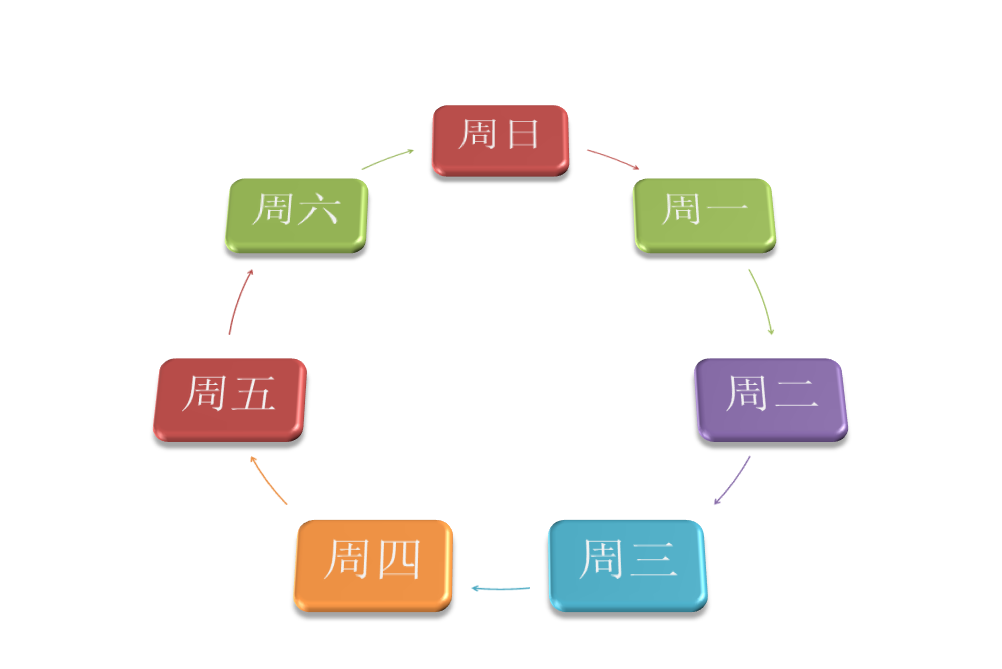
即便不是Smart Art,在PowerPoint 2007裡也為“形狀”增加了預定義的樣式,例如我隨便拖出一個矩形,便可以選擇:

同樣包括藝術字:
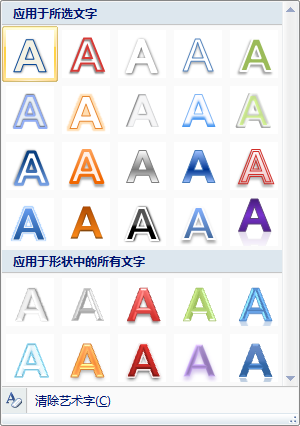
可以這麼說,PowerPoint 2007為我節省了太多時間,我能夠很輕鬆地製作出樣式豐富的幻燈片來。
Keynote
第一次開啟Keynote後會出現一個主題選擇介面,很酷。然後我寫了幾頁文字,換上一些版式,新增一些切換效果,感覺都挺不錯。然後,我打算加一些圖示,順便體會一下傳說中Mac軟體中令人驚豔的效果……等等,類似於SmartArt的功能在哪裡?
真的沒有,我仔細找過了。而且,我擔心是因為我太笨太弱的緣故,我今天在公司裡向一位常年使用Mac,並且十分鄙視MS Office的同事請教Keynote的用法,得到的答覆是:這個可以有……這個真沒有。
於是我開啟PowerPoint 2007(公司辦公系統要求使用Windows,上面都安裝了MS Office 2007),演示了一點點SmartArt和形狀的預定義樣式,想知道相似的功能應該如何在Keynote裡完成。對方表示,MS Office的體驗很差,而在Keynote中我們可以這麼做:
首先,只要點選工具欄上的Shape按鈕便可以插入一些圖形:

然後可以開啟Inspector,切換到Graphics欄目,這樣就可以選擇填充,漸變,線條,透明,三維等效果了:
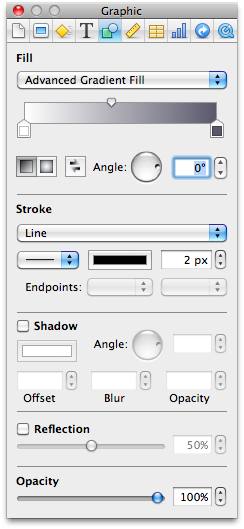
然後顏色的選擇方式也很豐富,很方便:
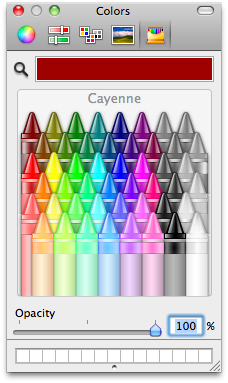
然後,我們就可以用這些東西自行組成一幅示意圖了,十分靈活!
